Perguntas frequentes: O Apeaksoft iPhone Data Recovery pode recuperar arquivos de áudio / vídeo excluídos?
Apeaksoft iPhone Data Recovery é capaz de recuperar arquivos de áudio/vídeo excluídos ou perdidos de dispositivos iOS. Mas devido à recuperação de dados ser probabilística, não é 100% garantido que os arquivos de áudio/vídeo excluídos possam ser encontrados pelo nosso software. É altamente recomendável que você use a versão de teste antes da compra para testar se os arquivos de áudio/vídeo que deseja recuperar podem ser digitalizados. Não compre se a versão de teste não encontrou os dados desejados.
FAQ: É possível recuperar os arquivos apagados há muito tempo?
É possível, mas será muito mais difícil.
A recuperação bem-sucedida de dados perdidos/excluídos depende de você ter continuado usando seu dispositivo iOS após a perda do arquivo, e não da duração dos dados que foram excluídos.
De modo geral, o Apeaksoft iPhone Data Recovery recupera dados perdidos do banco de dados especial do iPhone, que registra todos os seus dados excluídos, mas tem espaço limitado. Quando o banco de dados estiver cheio, os novos dados excluídos cobrirão os dados anteriores automaticamente. Portanto, será muito mais difícil recuperar dados excluídos há muito tempo do que arquivos excluídos recentemente, pois os dados perdidos podem ser facilmente cobertos ou substituídos se você continuar usando o dispositivo após a perda dos dados.
FAQ: O que fazer se o iPhone Data Recovery não detectar meu dispositivo?
Há muitos motivos para o iPhone Data Recovery não detectar seu dispositivo iOS, como problema de conexão USB, problema do iTunes, etc. Se o seu dispositivo não puder ser detectado, tente os métodos abaixo:
1. Certifique-se de ter baixado a versão mais recente do iPhone Data Recovery.
2. Desconecte seu dispositivo e conecte-o novamente. Certifique-se de desbloquear seu dispositivo e clicar no botão "Confiar" em seu dispositivo para confiar no computador.
3. Caso a conexão USB esteja instável, troque outro cabo USB ou porta USB e tente novamente.
4. Certifique-se de ter instalado a versão mais recente do iTunes.
5. Feche o iPhone Data Recovery e verifique se o iTunes consegue detectar o seu dispositivo. Se o iTunes conseguir reconhecer o seu dispositivo, mas o nosso produto não, faça o seguinte.
uma. Abra o iTunes.
b. Conecte seu dispositivo até que o iTunes o reconheça.
c. Feche o iTunes.
d. Reinicie nosso produto para verificar se ele consegue detectar seu dispositivo.
Para obter mais soluções, verifique este guia detalhado.
Perguntas frequentes: O que devo fazer se o iPhone Data Recovery não detectar ou verificar meu dispositivo no iOS 16/17?
Considerando as configurações de segurança aprimoradas de chamadas e Safari após iOS 16 e posterior, é necessário inserir a senha 2 a 4 vezes extras ao selecionar "Deep Scan" ao usar o iPhone Data Recovery, que pode verificar e recuperar o histórico de chamadas excluídas, incluindo chamadas FaceTime e histórico do Safari.

Siga as instruções pop-up deste software e digite a senha da tela no iPhone para continuar.
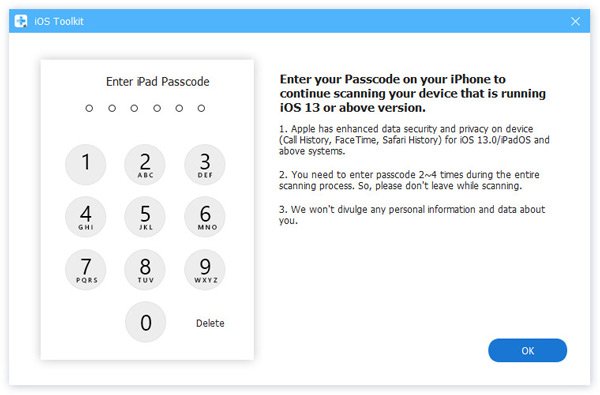
Observação: Se você criou um backup do iTunes com senha criptografada, será necessário inserir a senha de backup do iTunes neste software para desbloquear o arquivo de backup local criptografado do iPhone.
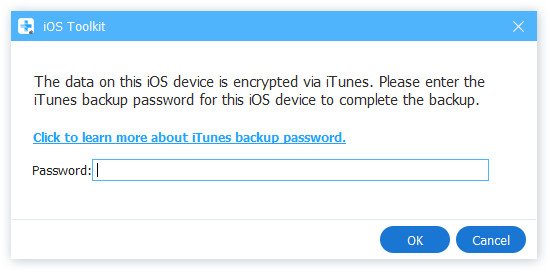
Então, nosso software pode detectar seu dispositivo iOS e escanear dados iOS com sucesso.
Como fazer backup do histórico de chamadas e do Safari no iOS 16/17?
A atualização do iOS 16/17 reforçou a segurança do usuário ao usar chamadas e Safari, você precisa inserir a senha do iPhone 2 vezes extras enquanto seleciona "Histórico de chamadas" e "Histórico do Safari" para fazer um backup no seu computador.
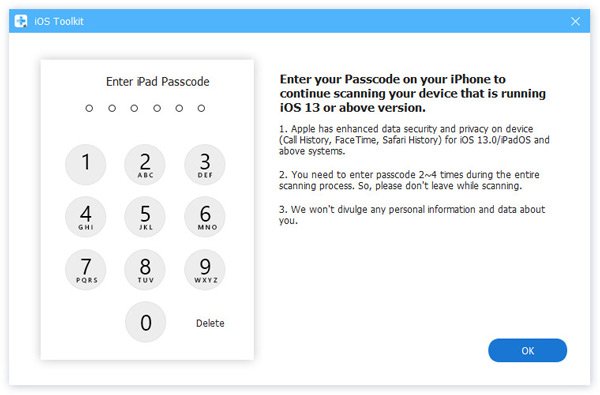
Observação: Se você fez backup dos dados do iPhone usando o iTunes com senha criptografada, não se esqueça de inserir a senha criptografada 2 vezes neste software, então este software pode começar a detectar seu dispositivo iOS e fazer backup dos dados.
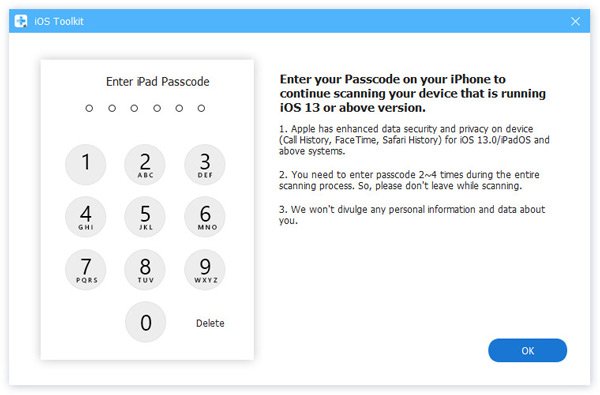
FAQ: Como reproduzir mensagens de voz do WeChat AUD no computador?
As mensagens de áudio WeChat recuperadas serão salvas em seu computador na extensão *.aud. O frustrante é que você não pode reproduzir mensagens de voz AUD pelo Windows Media Player, QuickTime Player ou outro software de reprodução integrado.
Para reproduzir mensagens de voz WeChat AUD no seu computador, aqui recomendamos 2 métodos.
Audacity é um editor de áudio de código aberto para Windows, macOS, GNU/Linux e outros sistemas operacionais. É capaz de reproduzir arquivos AUD com as etapas fáceis abaixo:
Passo 1. Baixe gratuitamente e execute o Audacity em seu computador.
Passo 2. Clique Envie o no menu superior esquerdo, selecione importação e escolha Dados Brutos. Em seguida, localize os arquivos AUD exportados em seu computador para escolher e abri-los.
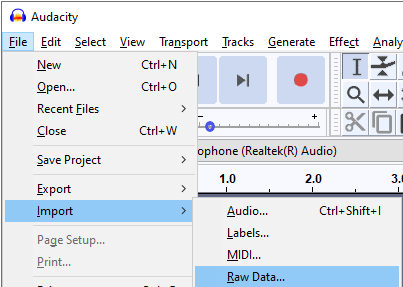
Observação: O Audacity suporta processamento de arquivos em lote, você pode adicionar várias mensagens de áudio AUD de uma só vez.
Passo 3. Na janela pop-up, você precisa escolher os parâmetros de importação de dados brutos, como codificação, ordem de bytes, canal, taxa de amostragem, etc. para cada arquivo AUD.
Depois disso, clique importação para adicioná-los.
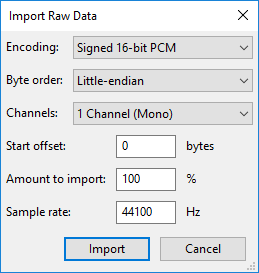
Passo 4. Clique no botão Play verde no menu superior para reproduzir o arquivo AUD.
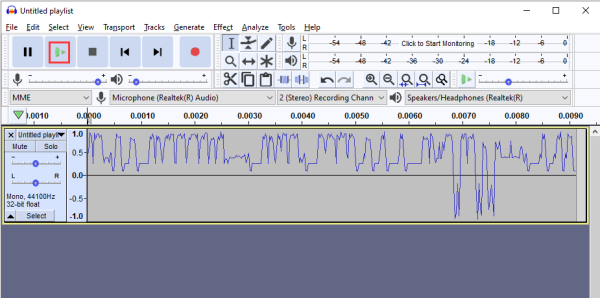
O outro método para reproduzir mensagens de voz AUD no computador é converter o arquivo AUD em formato de áudio comum, como MP3, WAV, OGG, etc.
Basta clicar Arquivo> Exportar> Exportar como MP3, Exportar como WAV ou Exportar como OGG conforme sua necessidade.
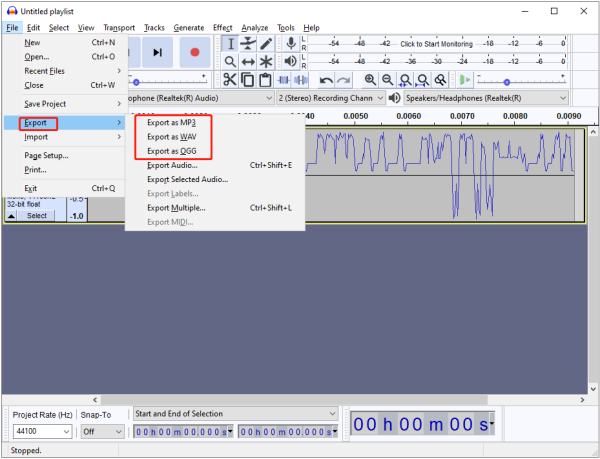
Perguntas frequentes: Posso recuperar dados excluídos diretamente para o meu iPhone?
R: Lamentamos que o Apeaksoft iPhone Data Recovery só possa recuperar dados excluídos ou perdidos do iPhone para um computador Windows/Mac, mas não pode recuperar os dados diretamente para o seu dispositivo iOS. E não há como importar os arquivos recuperados para seus dispositivos iOS através do Apeaksoft iPhone Data Recovery.
No entanto, existe outro produto em nosso site chamado transferência do iPhone que pode importar os arquivos recuperados, incluindo contatos, músicas, fotos, vídeos, etc. do seu computador para o seu iPhone/iPad/iPod. Você pode baixar a versão de avaliação gratuita para testar se funciona para você.
FAQ: O iPhone Data Recovery não encontra nenhum dado no modo Recuperar do dispositivo iOS, o que fazer?
Talvez os dados excluídos/perdidos tenham sido substituídos ou cobertos por dados recém-gerados. Observe que após a exclusão dos dados, qualquer nova operação no dispositivo ou novos dados gravados no dispositivo podem fazer com que os dados sejam sobrescritos.
Se você fez backup do iTunes ou do iCloud antes de os dados serem excluídos, você pode recuperar dados dos arquivos de backup do iTunes/iCloud.
FAQ: O que devo fazer se não conseguir me conectar ao iTunes?
Aqui, fornecemos 5 soluções com você para resolver o problema de não se conectar ao iTunes.
Solução 1. Remova o iTunes do PC
Você pode ir para o Início menus, selecione Configurações > Apps, encontre o iTunes, clique nele e selecione o Desinstalar botão para excluir o iTunes do seu computador de acordo com as instruções na tela.
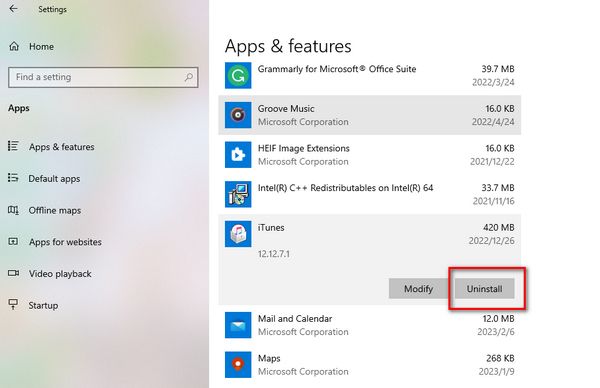
Solução 2. Inicie o serviço iTunes
Para habilitar o iTunes Service, você deve procurar por Serviços digitando-o primeiro na barra de pesquisa e abrindo este programa. A seguir, encontre Dispositivo móvel da Apple or Serviço de dispositivos móveis da Apple na parte direita da janela.
Se o serviço não estiver em execução, você pode clicar com o botão direito nele e clicar em Início. Se estiver em execução, mas você não conseguir se conectar ao iTunes, clique com o botão direito no serviço e clique Dê um basta e Início.
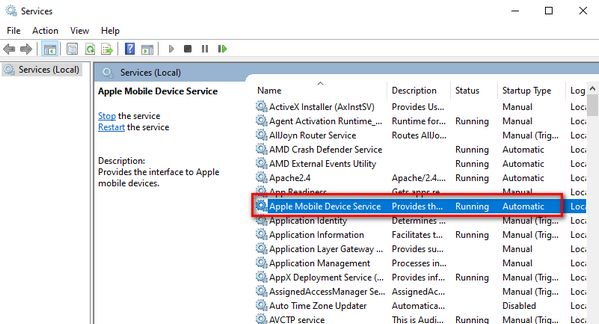
Solução 3. Desinstalar drivers antigos
Entrar Gerenciador de dispositivos na barra de pesquisa e clique em Abra para executá-lo. Aqui você pode verificar se instalou o dispositivo composto USB do dispositivo móvel da Apple, o driver USB do dispositivo móvel da Apple, o iPhone/iPad da Apple em dispositivos portáteis ou os dispositivos libusb-win[xx] no PC.
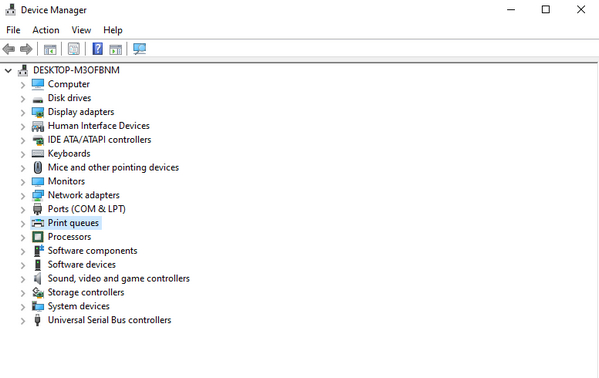
1) Desinstale o driver USB do dispositivo móvel Apple e o dispositivo composto USB do dispositivo móvel Apple clicando com o botão direito sobre eles e selecione Desinstalar dispositivo, se você os encontrar em dispositivos Universal Serial Bus. Posteriormente, você deve desconectar e conectar seu dispositivo iOS às portas USB.
2) Você também pode desinstalar o Apple iPhone/iPad em Dispositivos Portáteis e reconectar seu dispositivo.
3) Caso não encontre os dispositivos mencionados acima, verifique se a conexão entre o seu cabo e a porta USB está estável.
4) Se essas 3 maneiras não funcionarem, verifique se os dispositivos libusb-win[xx] estão no seu computador. Se estiver, você pode desinstalá-lo e reconectar o iPhone ao computador.
Solução 4. Desative o Firewall do Windows Defender
Procurar por Firewall do Windows Defender na barra de pesquisa e abra-o. Selecione Ativar ou desativar o Firewall do Windows Defender na barra esquerda da janela. Então clique Desative o Firewall do Windows Defender E clique no OK botão.
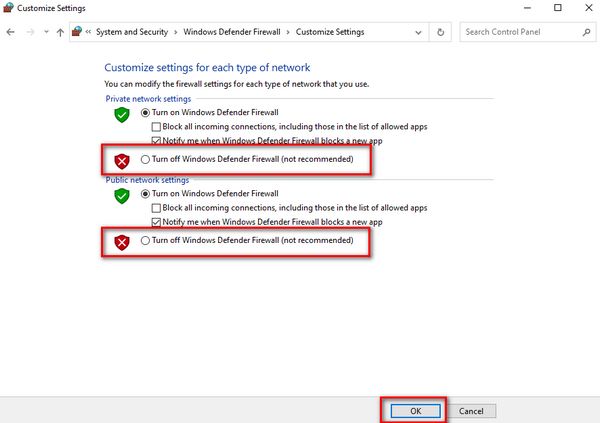
Solução 5. Reiniciar o Winsock
Para começar, digite cmd na barra de pesquisa, clique no botão Executar como administrador botão e digite o Prompt de comando janela. Depois disso, entre netsh winsock reset e pressione o botão Entrar tecla no teclado.
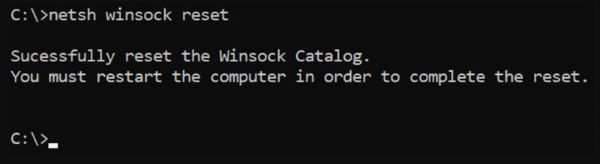
Não encontra soluções para o seu problema? Entre em contato com nosso equipe de suporte para ajuda!